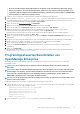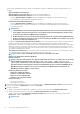Users Guide
Sie können nun OpenManage Enterprise über die TUI konfigurieren. Auf dem TUI-Bildschirm stehen die folgenden Optionen zur
Verfügung:
• Ändern des Administratorkennworts
• Aktuellen Appliance-Status anzeigen zeigt den Servicestatus der Appliance an.
• Aktuelle Netzwerkkonfiguration anzeigen zeigt die IP-Konfigurationsdetails an.
• Das Menü Netzwerkadapter auswählen führt alle verfügbaren Netzwerkadapter auf. Durch Klicken auf einen
Netzwerkadapter werden die aktuellen Einstellungen angezeigt.
• Einstellen der Netzwerkbetriebsparameter
• Das Menü Netzwerkadapter auswählen führt alle verfügbaren Netzwerkadapter auf. Durch Klicken auf einen
Netzwerkadapter können Sie die Netzwerkparameter neu konfigurieren und die Änderungen auf die entsprechende
Schnittstelle anwenden.
ANMERKUNG:
• Standardmäßig ist nur IPv4 auf der primären Netzwerkschnittstelle mit einer privaten statischen IP-Adresse
in der Appliance aktiviert. Wenn jedoch eine neue Netzwerkschnittstelle hinzugefügt wird, werden sowohl
IPv4 als auch IPv6 aktiviert, um Multihoming zu ermöglichen.
• Die DNS-Konfiguration ist nur auf der primären Netzwerkschnittstelle verfügbar. Wenn die DNS-Auflösung
auf dieser Schnittstelle erwünscht ist, müssen alle Hostnamen durch den DNS-Server auflösbar sein, der auf
der primären Schnittstelle konfiguriert ist.
•
Mit der Option Primäre Netzwerkschnittstelle auswählen können Sie ein primäres Netzwerk festlegen. Bei der Auswahl der
primären Schnittstelle hat die ausgewählte Schnittstelle im Hinblick auf Routing Vorrang und die Schnittstelle wird als
Standardroute verwendet. Diese Schnittstelle hat im Falle von Mehrdeutigkeit beim Routing Priorität. Die primäre Schnittstelle ist
zudem als „öffentliche“ Schnittstelle vorgesehen, die ein Unternehmensnetzwerk/Internetkonnektivität ermöglicht. Es werden
verschiedene Firewallregeln auf die primäre Schnittstelle angewendet, die eine strengere Zugriffskontrolle ermöglichen, wie z. B.
die Zugriffsbeschränkung nach IP-Bereich.
• Statische Routen konfigurieren kann verwendet werden, wenn für die Netzwerke eine statische Route konfiguriert werden
muss, um ein bestimmtes Subnetz über die IPv4- und IPv6-Netzwerke zu erreichen.
ANMERKUNG:
Es werden maximal 20 statische Routen pro Schnittstelle unterstützt.
• Aktivieren des Kundendienst-Debug (FSD)-Modus
• Neustart des Geräts
ANMERKUNG:
Nach dem Ausführen eines Befehls zum Neustart der Dienste ist es möglich, dass auf der TUI die
folgende Meldung angezeigt wird: NMI watchdog: BUG: soft lockup - CPU#0 stuck for 36s!
[java:14439]. Grund dieses Soft-Lockup-Fehlers ist wahrscheinlich eine Überbelastung des Hypervisors. In
derartigen Situationen wird empfohlen, mindestens 16 GB RAM und eine CPU-Leistung von 8000 MHz für die
OpenManage Enterprise Appliance zu reservieren. Bei Anzeige dieser Meldung wird auch empfohlen, die
OpenManage Enterprise Appliance neu zu starten.
• Debug-Protokollierung einrichten
• Aktivieren von Debug-Protokollen
• Deaktivieren von Debug-Protokollen
• Aktivieren der SCP-Aufbewahrung
• Deaktivieren der SCP-Aufbewahrung
• Neustart der Services
• Alle Services neu starten
• Netzwerkbetrieb neu starten
2. Um das aktuelle Geräte-Administrator-Kennwort zu bestätigen, wählen Sie Administratorkennwort ändern und geben dann das
Kennwort ein. Drücken Sie Registerkarte und wählen Sie Fortfahren.
3. Auf dem TUI-Bildschirm:
a) Wählen Sie zum Anzeigen des Gerätestatus und der IPv4- und IPv6-Status und -Adressen Aktueller Gerätestatus.
b) Wählen zum Konfigurieren der Netzwerkschnittstelle Netzwerkbetriebsparameter einstellen.
Drücken Sie auf dem Bildschirm Netzwerkschnittstelle konfigurieren, um IPv4 oder IPv6 oder beide zu aktivieren, die
Eingabetaste. Wählen Sie Übernehmen.
ANMERKUNG:
24 Einstieg in OpenManage Enterprise